
360卫士重装系统,轻松解决电脑系统问题
时间:2024-10-27 来源:网络 人气:
360卫士重装系统:轻松解决电脑系统问题
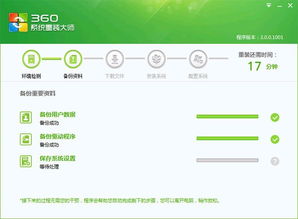
随着电脑使用时间的增长,系统问题逐渐显现,如运行缓慢、频繁死机、病毒感染等。这时,重装系统成为了解决问题的有效方法。本文将详细介绍如何使用360卫士进行系统重装,帮助您轻松解决电脑系统问题。
一、准备工作

在进行系统重装之前,我们需要做好以下准备工作:
备份重要数据:将电脑中的重要文件、照片、视频等备份到外部存储设备,如U盘、移动硬盘等。
下载系统镜像:从官方网站或可靠渠道下载Windows系统镜像文件。
准备系统安装盘:将系统镜像文件刻录到空白光盘或制作成U盘启动盘。
二、使用360卫士重装系统

以下是使用360卫士重装系统的具体步骤:
打开360卫士:在电脑桌面找到360卫士图标,双击打开。
进入系统重装:在360卫士主界面,点击“功能大全”按钮,然后在搜索框中输入“系统”,在弹出的提示对话框中点击“系统重装”。
检查重装环境:点击“检查重装环境”按钮,等待360卫士检测电脑系统环境,确保电脑满足重装条件。
开始重装系统:检测完成后,点击“开始重装系统”按钮,按照页面提示操作。
选择重装类型:根据个人需求选择重装类型,如“重装后恢复资料和一键安装软件”等。
选择保留资料:在“选择要保留的个人和电脑资料”界面,根据需要选择保留或删除资料。
等待系统重装:点击“下一步”,系统开始重装,等待一段时间后,重装完成。
三、注意事项

在使用360卫士重装系统时,请注意以下事项:
确保电脑满足重装条件:在开始重装系统之前,请确保电脑满足重装条件,如硬件兼容性、操作系统版本等。
备份重要数据:在重装系统之前,务必备份电脑中的重要数据,以免数据丢失。
选择合适的重装类型:根据个人需求选择合适的重装类型,以确保系统重装后满足使用需求。
耐心等待:系统重装过程可能需要一段时间,请耐心等待。
使用360卫士重装系统是一种简单、快捷的解决电脑系统问题的方法。通过本文的介绍,相信您已经掌握了使用360卫士重装系统的步骤。在重装系统过程中,请注意以上注意事项,确保系统重装顺利进行。
相关推荐
教程资讯
教程资讯排行











